Photoshop创意合成从人物头像中长出的花朵
文章来源于 微信公众号,感谢作者 PS教程自学平台 给我们带来经精彩的文章!设计教程/PS教程/合成教程2021-03-21
本教程主要使用Photoshop创意合成从人物头像中长出的花朵,教程主要先把人物切割出来,然后再从里面长出漂亮的花朵,希望大家可以喜欢。
通过效果图可以看得出整个的效果十分具有创意,并且十分的惊艳。教程通过把人物切割成三个部分,再到其中添加一些花的元素来给人营造一种比较唯美的艺术感觉,整体制作起来需要有一定的ps经验,但是初接触ps的同学们可以跟着教程来学习一下,看一下是如何制作的,也可以来跟着练习一下。同学们可以通过教程来创造出更有创意的照片,只要你有想象力,就可以融入其他的元素,而不是全部照搬教程的元素。一起来学习一下吧,相信你会制作的更好。
效果图:

操作步骤:
1.Ctrl+N新建画布
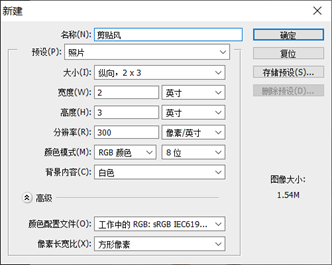
2.插入人物素材
在前期选择人物图片时,最好选用背景干净、方便抠图的素材图片。为了不损坏原图,我们在拷贝的图层上操作,拷贝粘贴快捷键Ctrl+J
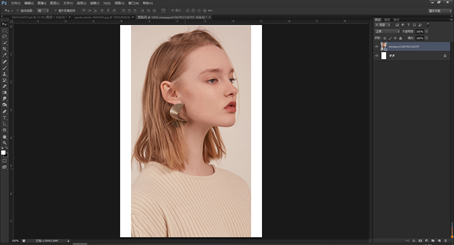

 情非得已
情非得已
推荐文章
-
 Photoshop合成海边海龟和被掀起的海浪场景2021-03-08
Photoshop合成海边海龟和被掀起的海浪场景2021-03-08
-
 Photoshop创意合成森林中的新娘和鸟笼2021-02-23
Photoshop创意合成森林中的新娘和鸟笼2021-02-23
-
 Photoshop合成森林中马灯下的小动物2020-04-01
Photoshop合成森林中马灯下的小动物2020-04-01
-
 Photoshop合成梦幻仙境场景的精灵仙子2020-03-27
Photoshop合成梦幻仙境场景的精灵仙子2020-03-27
-
 Photoshop合成创意头像长出花朵效果2020-03-26
Photoshop合成创意头像长出花朵效果2020-03-26
-
 Photoshop合成被蝴蝶和星光打散的头像2020-03-26
Photoshop合成被蝴蝶和星光打散的头像2020-03-26
-
 Photoshop合成创意的美女和野兽场景2020-03-20
Photoshop合成创意的美女和野兽场景2020-03-20
-
 Photoshop合成创意的乌龟背着城堡效果图2020-03-20
Photoshop合成创意的乌龟背着城堡效果图2020-03-20
-
 Photoshop合成房间里抚摸恐龙头的小男孩2020-03-20
Photoshop合成房间里抚摸恐龙头的小男孩2020-03-20
-
 Photoshop快速给建筑照片添加傍晚效果2020-03-19
Photoshop快速给建筑照片添加傍晚效果2020-03-19
热门文章
-
 Photoshop合成海边海龟和被掀起的海浪场景2021-03-08
Photoshop合成海边海龟和被掀起的海浪场景2021-03-08
-
 Photoshop创意合成森林中的新娘和鸟笼2021-02-23
Photoshop创意合成森林中的新娘和鸟笼2021-02-23
-
 Photoshop合成魔幻主题的发光山羊2021-03-04
Photoshop合成魔幻主题的发光山羊2021-03-04
-
 Photoshop创意合成苹果身体的易拉罐2021-03-10
Photoshop创意合成苹果身体的易拉罐2021-03-10
-
 Photoshop创意合成从人物头像中长出的花朵2021-03-21
Photoshop创意合成从人物头像中长出的花朵2021-03-21
-
 Photoshop合成闪电下的超级跑车2021-03-04
Photoshop合成闪电下的超级跑车2021-03-04
-
 Photoshop创意合成在脚底下魔法师2021-03-08
Photoshop创意合成在脚底下魔法师2021-03-08
-
 Photoshop创意合成被热气球带飞的鲸鱼2021-03-16
Photoshop创意合成被热气球带飞的鲸鱼2021-03-16
-
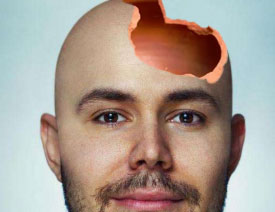 Photoshop合成脑洞大开的创意人像效果
相关文章802021-03-24
Photoshop合成脑洞大开的创意人像效果
相关文章802021-03-24
-
 Photoshop创意合成被热气球带飞的鲸鱼
相关文章952021-03-16
Photoshop创意合成被热气球带飞的鲸鱼
相关文章952021-03-16
-
 Photoshop创意合成苹果身体的易拉罐
相关文章2582021-03-10
Photoshop创意合成苹果身体的易拉罐
相关文章2582021-03-10
-
 Photoshop创意合成在脚底下魔法师
相关文章1562021-03-08
Photoshop创意合成在脚底下魔法师
相关文章1562021-03-08
-
 Photoshop合成魔幻主题的发光山羊
相关文章3092021-03-04
Photoshop合成魔幻主题的发光山羊
相关文章3092021-03-04
-
 Photoshop合成闪电下的超级跑车
相关文章2062021-03-04
Photoshop合成闪电下的超级跑车
相关文章2062021-03-04
-
 Photoshop创意合成森林中的新娘和鸟笼
相关文章3242021-02-23
Photoshop创意合成森林中的新娘和鸟笼
相关文章3242021-02-23
-
 Photoshop创意的合成猫咪头像的猫头鹰
相关文章9952020-10-10
Photoshop创意的合成猫咪头像的猫头鹰
相关文章9952020-10-10